photoshop教程:教你为漂亮模特美女磨皮教程。
效果图

原图

|||
首先是总图层截图:
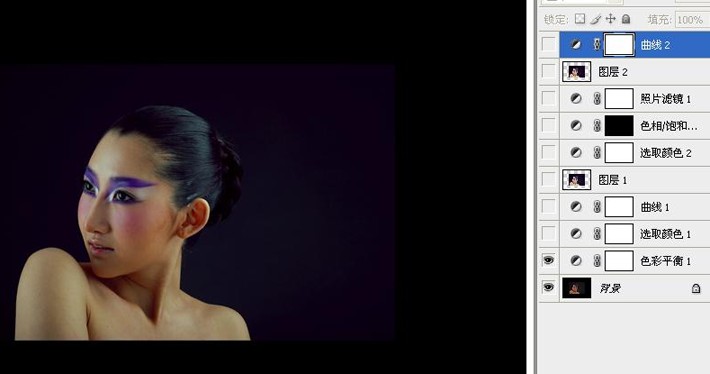
第一步,建色彩平衡调整层,先较色,数据自己试试。。。。
阴影:
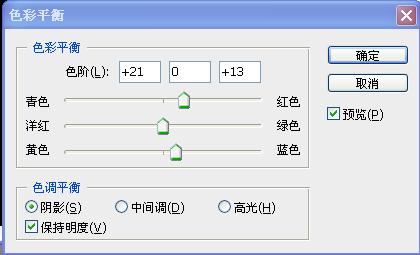
中间调:
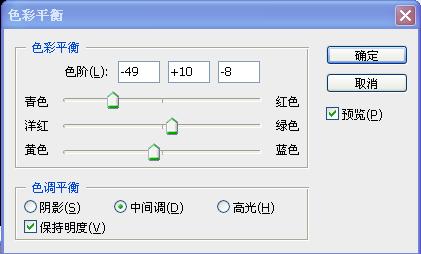
|||
高光:
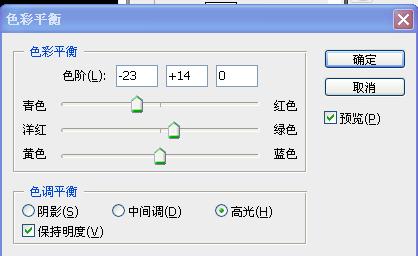
2、建可选颜色调整层,红色和黄色,调整肤色)
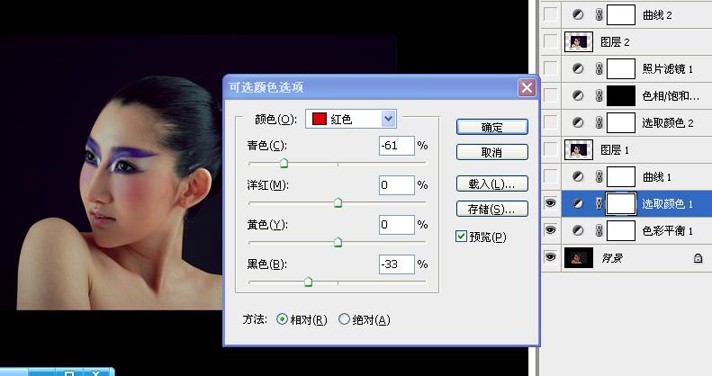

|||
3、我想你也觉得肤色较暗吧,那就提亮吧~~~~~~~建曲线调整层,提亮整体
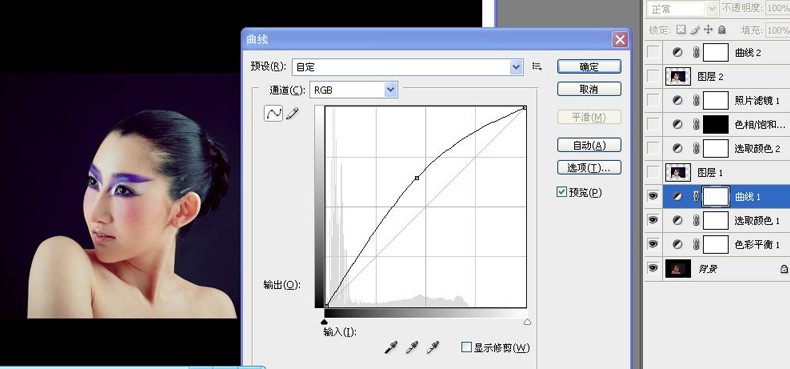
4、盖印图层,磨皮,我是用插件磨的~~~~~~5 d5
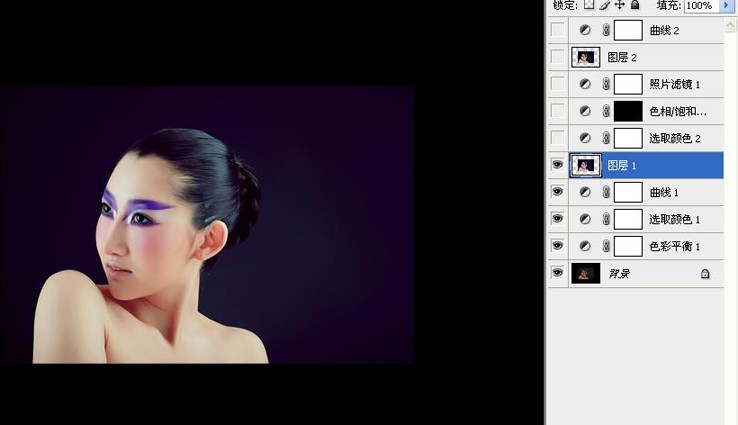
5、再建可选颜色,调整白色,我很喜欢用的,白色往左拉更显得高光,再加点青色,更漂亮~~~~~
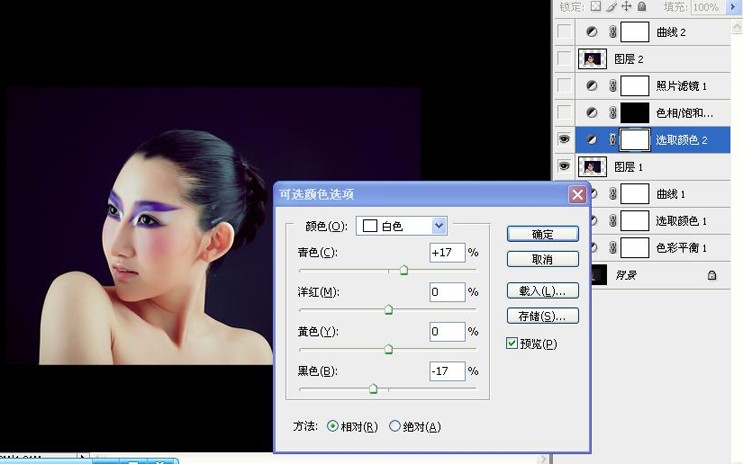
|||
6、在弄大图的时候看见眼白偏蓝,所以降低饱合度,最好再用曲线调亮,我没做,有点偷懒,你们别偷懒~~~~~#
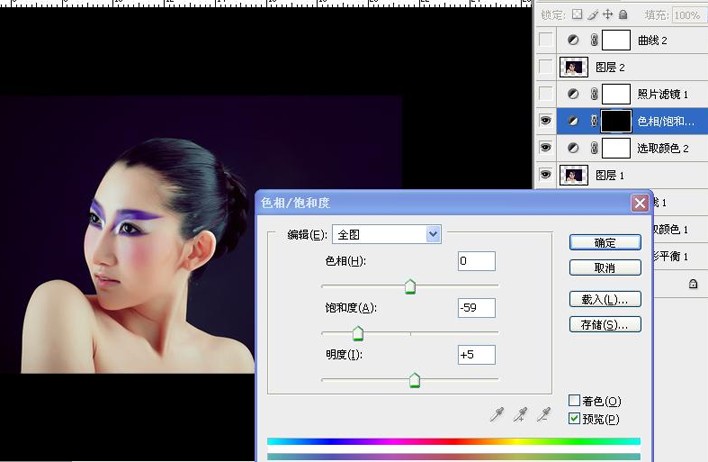
7、建照片滤镜层,我个人喜欢黄皮肤,嘿嘿~~~~~
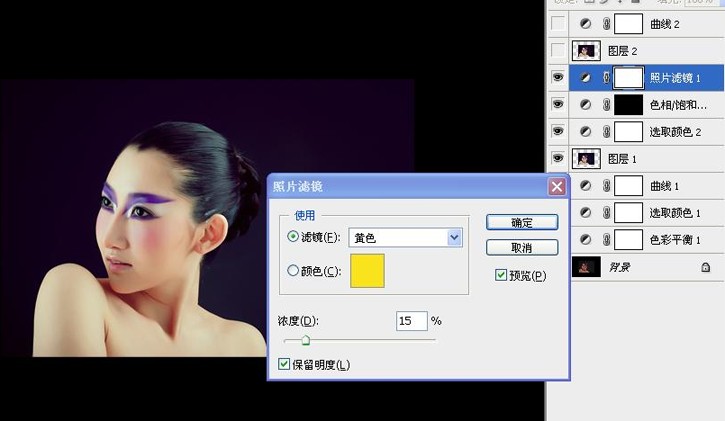
|||
8、描边白线,做边框
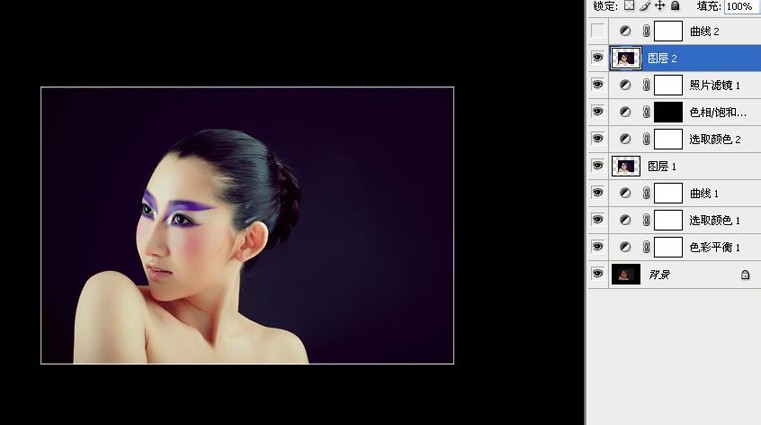
最后再用曲线加亮,完成最终效果!
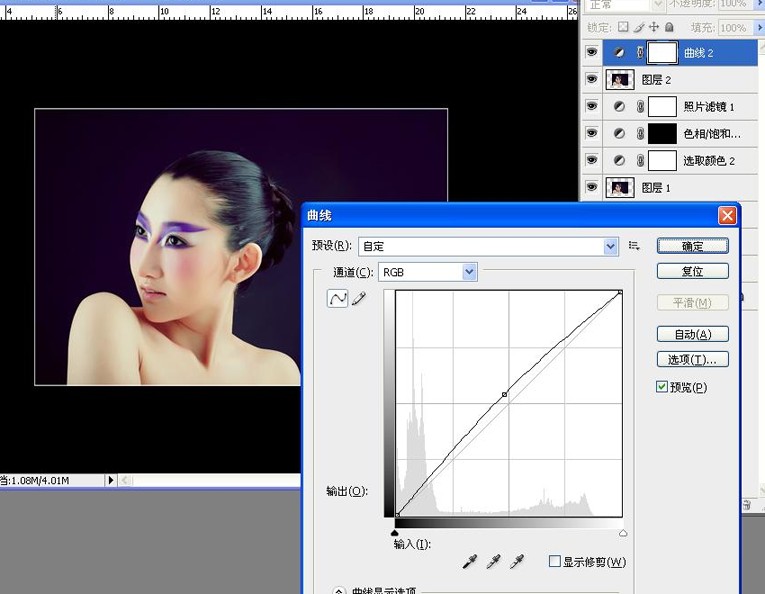
新闻热点
疑难解答